Export och skriv ut
I den här artikeln får du lära dig hur du exporterar datafrån Geometra och vilka utskriftsmöjligheter du har.
Platser för export
<div class="version-tag">v5.0</div>
Du kan exportera den data som du skapar i dina projekt. Detta kan göras direkt via urklipp eller till CSV-fil.
Det finns två ställen i programmet du kan exportera från:
Drive: I Drive kan du snabb-exportera data från förhandsgranskade filer. Detta tar all data som finns på filen och du kan inte göra något urval av vilken data som exporteras.
Kalkyl: I kalkyl kan du göra urval och delsummeringar av vad du vill exportera. Du väljer den information som du villa plocka ut i kalkylträdet och bland raderna och använder sedan någon av exportalternativen för att få fram den informationen.
Export till urklipp
<div class="version-tag">v5.0</div>
Att exportera till urklipp gör att du enkelt kan klistra in information från Geometra i vilket annat program som helst. Urklippet matchar bäst mot kalkylarksprogram som Micosoft Excel och Google Sheets men fungerar även mot andra typer av program som exempelvis Numbers, OpenOffice Calc mf.l.

Export till CSV
<div class="version-tag">v5.0</div>
CSV (kommaseparerad fil) tar ut informationen från Geometra till kommaseparerat format. Tänk på att om du väljer ett annat språk, t.ex. engelska, kan kommatecknet ändras till semikolon eller vice versa. I CSV-standarden tillåts både komma och semikolon som avgränsare. Får du ut fel avgränsare, kontrollera vilket språk du använder i ditt operativsystem, webbläsare eller i Geometra.
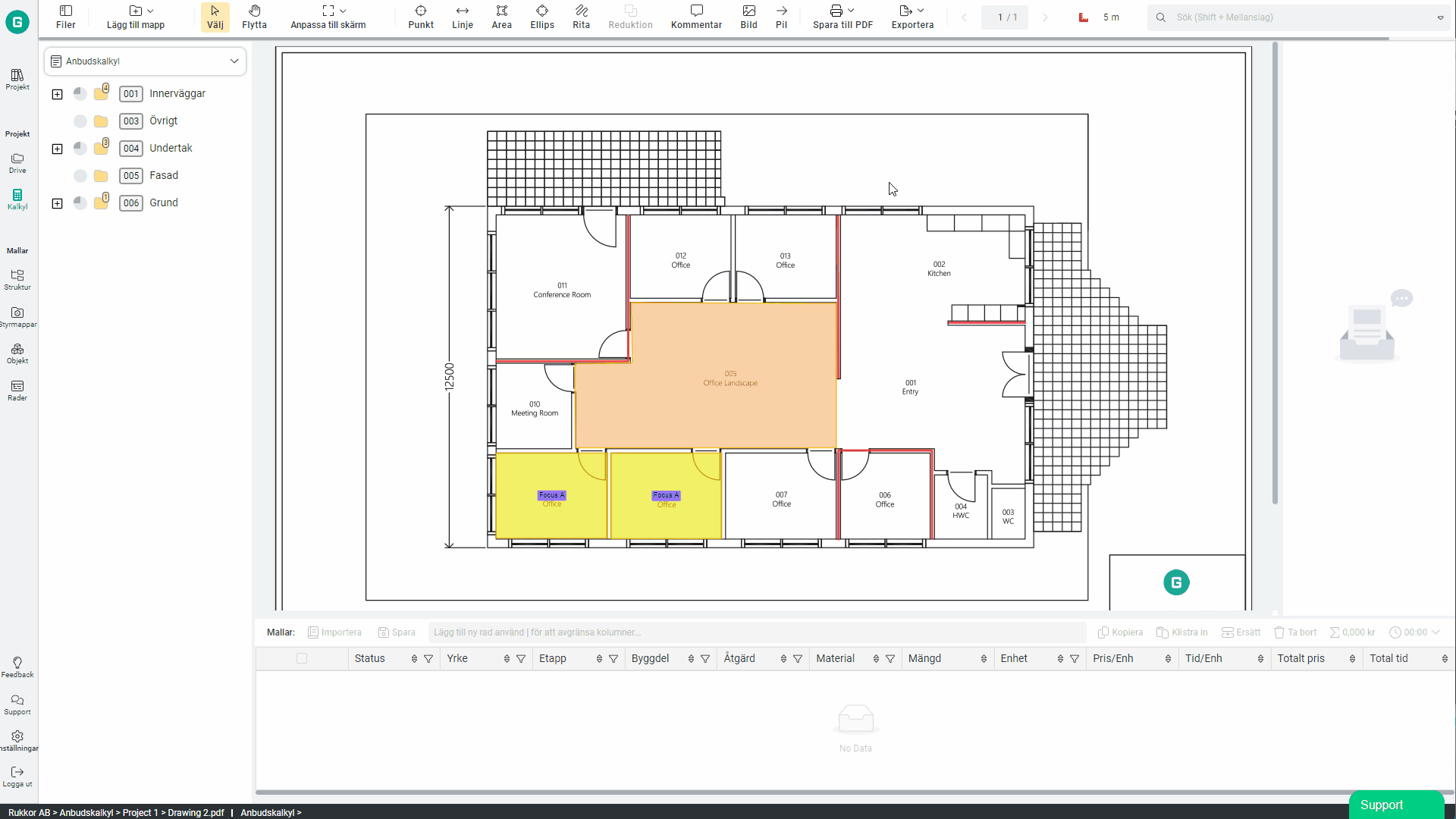
Exportera dina radmallar till CSV
<div class="version-tag">v5.0.12</div>
Du kan exportera dina radmallar till en CSV-fil. Detta gör att du kan öppna och redigera innehållet med Excel eller en liknande applikation. Efter att du har gjort dina ändringar kan du återuppladda samma fil, Geometra kommer då att tillämpa uppdateringarna på de matchande raderna.
Olika typer av exporter
<div class="version-tag">v5.0</div>
Det finns ett antal förinställda typer av exporter som du kan ta ut från Geometra:
• Mappexport = Summering av alla mätningar per mapp. Det här är ett av de vanligaste exportalternativen.
• Objekt = Detaljerad information om varje mätning (alla värden). Det här är ett av de vanligaste exportalternativen.
• Objekt Netto = Samma som ovan men endast export av nettovärden.
• Objekt, inga mappar = Alla mätningar utan din mappstruktur.
• Kalkylrader = Alla rader som finns i varje mätning. En detaljerad export. Information om varje objekt.
• Kalkylrader summa = Alla identiska rader summeras i den här exporten. Det här är ett av de vanligaste exportalternativen.
• Kalkylrader summa per mapp = Summering per mappnivå. En delsummering efter din struktur.

Exportera till Wikells Sektionsdata
<div class="version-tag">v5.0.10</div>
Du kan exportera din data från Geometra till Wikells sektionsdata.
Hur går det till?
I Inställningar > Allmänt hittar du ett alternativ för att välja vilket kalkylverktyg du använder. Om du väljer Wikells Sektionsdata kommer sektioner av användargränssnittet att markeras med Wikells logotyp, vilket tydligt visar vilka fält som behöver fyllas i för att exporten ska fungera korrekt. Aktivera denna inställning
Kontrollera även Inställningar > Rader för att se att en ny kolumn med namnet Kapitel har lagts till. Denna kolumn gör det möjligt att matcha den med Kapitel-kolumnen i Wikells. Fyll i fälten i Rader som är markerade med Wikells logotyp.
Gå sedan till Export > Specialexporter > Wikells Sektionsdata. Geometra kommer att generera en XML-fil som är kompatibel för direktimport till Wikells.
Antingen kan man använda förvalda kapitel, 1-17 eller bygga upp sitt eget kalkylträd i Sektionsdata. Då kan samtliga 999 kapitel användas.
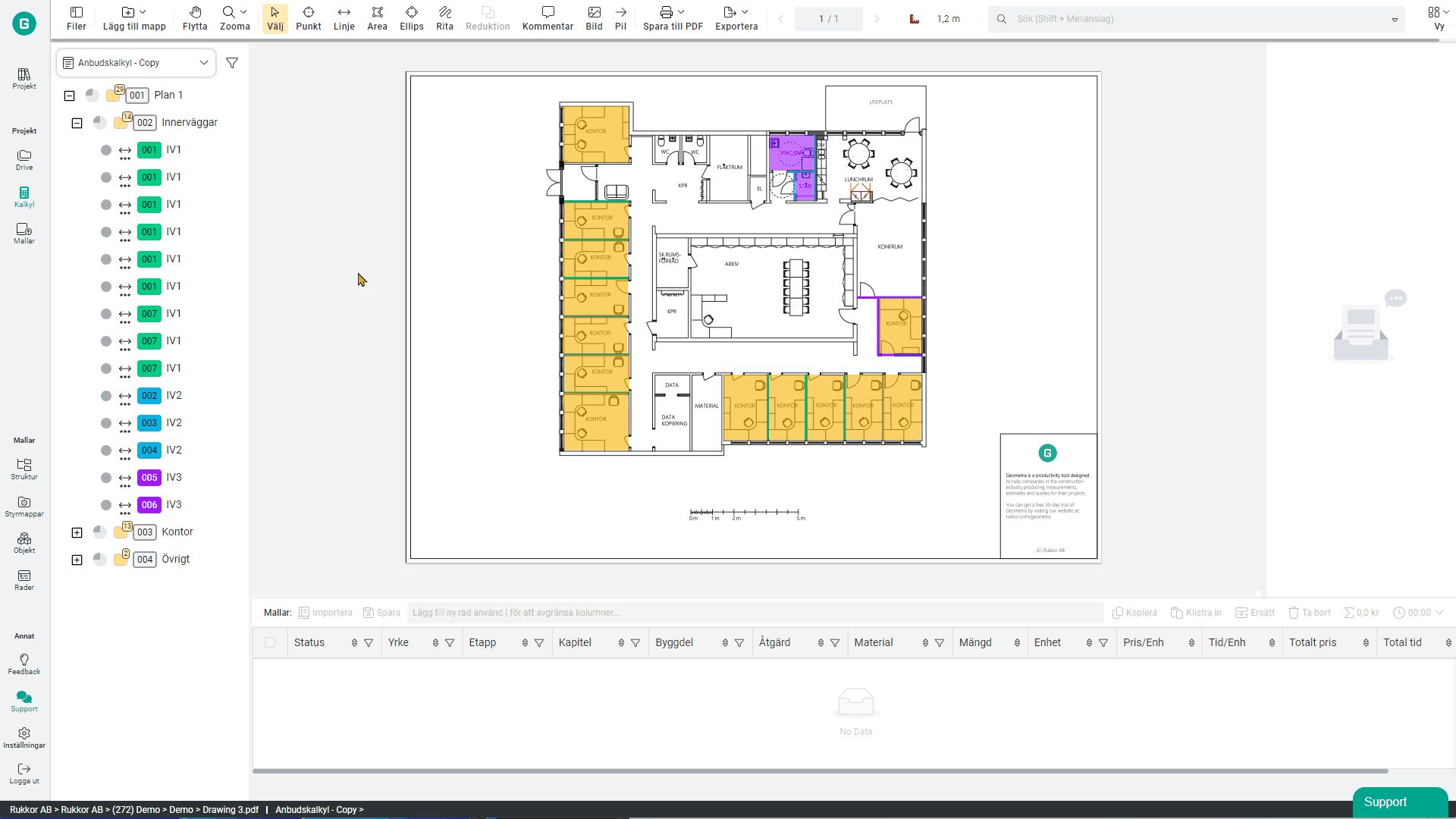
Skriv ut
<div class="version-tag">v5.0</div>
För att skriva ut något i Geometra måste du först välja vad du vill ha utskrivet. Du kommer att få en ny PDF med den visuella informationen, inklusive etiketter och färgläggning, som resultat. Spara eller skriv ut i skrivare efter behov.
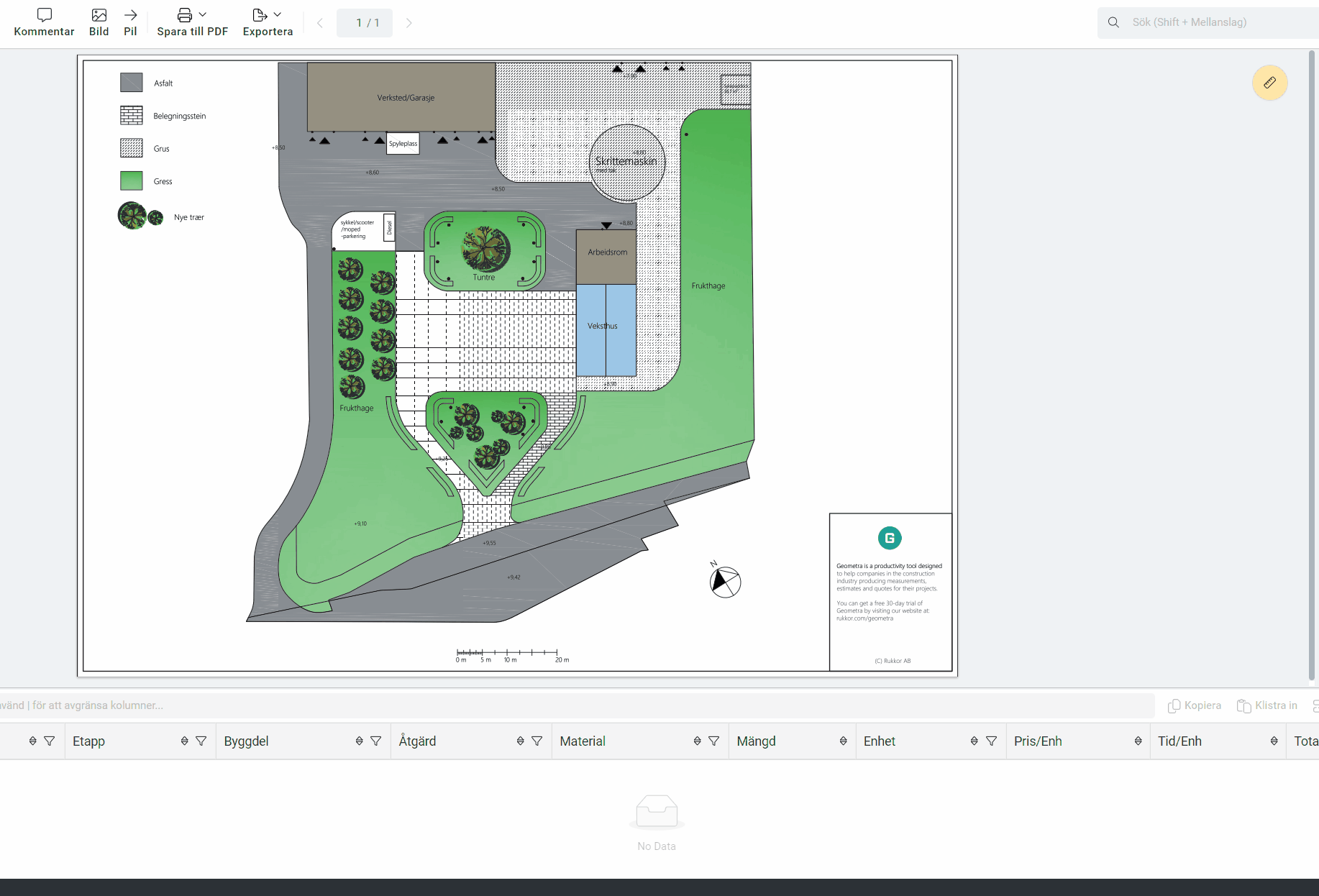
Skriv ut sektion
<div class="version-tag">v5.0</div>
Skriv ut sektion fungerar på samma sätt som ”Skriv ut”. Det vill säga det som är valt är det som kommer med på utskriften. Skillnaden är att Skriv ut sektion tar endast den del av filen som är synlig i programmet vid utskriften. På detta sätt kan du enkelt göra urklipp från filerna du jobbar och välja vilken information du vill skriva ut.
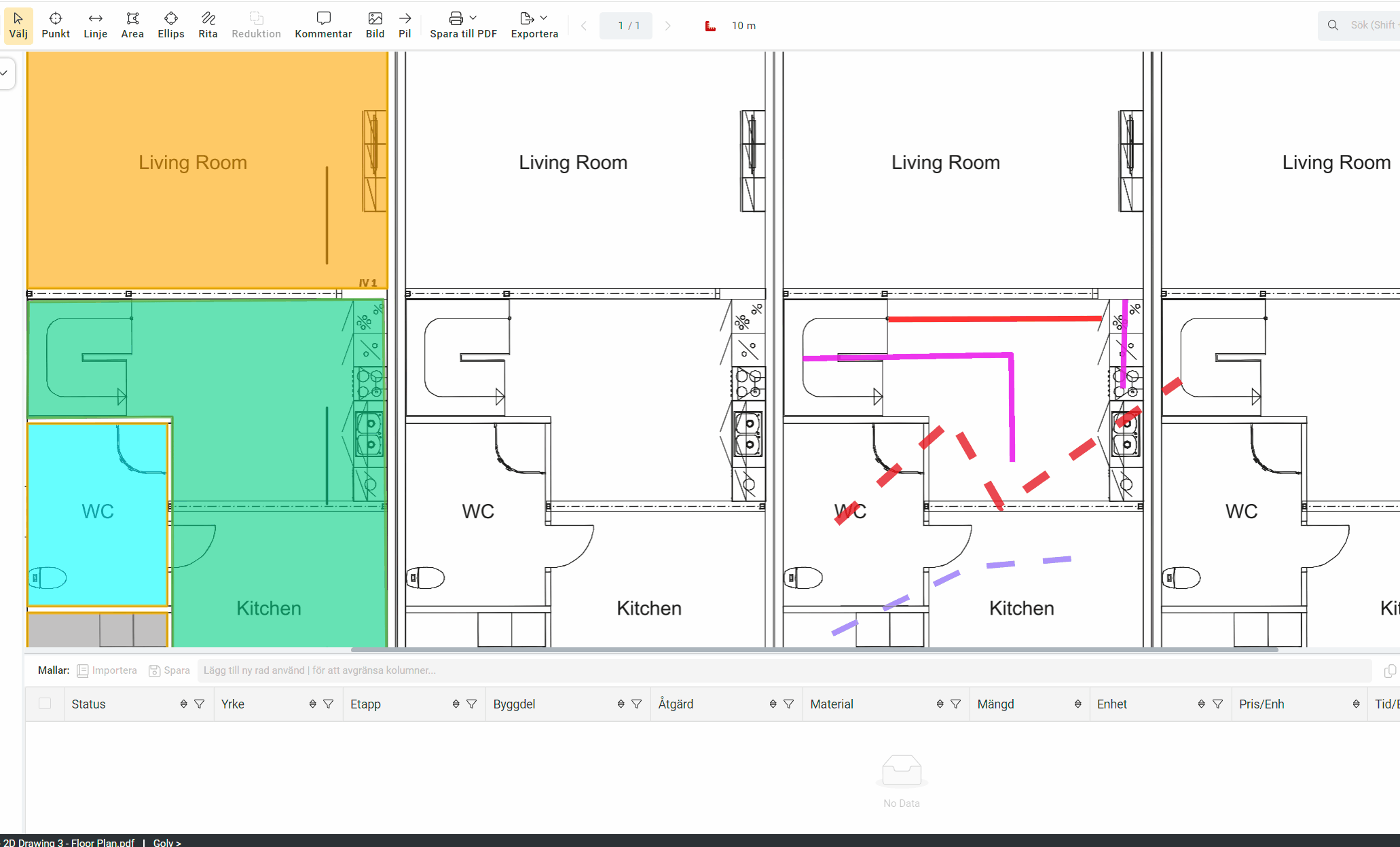
Exportera PDF
<div class="version-tag">v5.0</div>
Att Exportera PDF innebär att viss visuell information från Geometra tas bort för att matcha PDF-standarden. Detta gör det möjligt att redigera objekten i andra PDF-verktyg. (Varför man nu skulle behöva göra det förstår vi ju dock inte…)
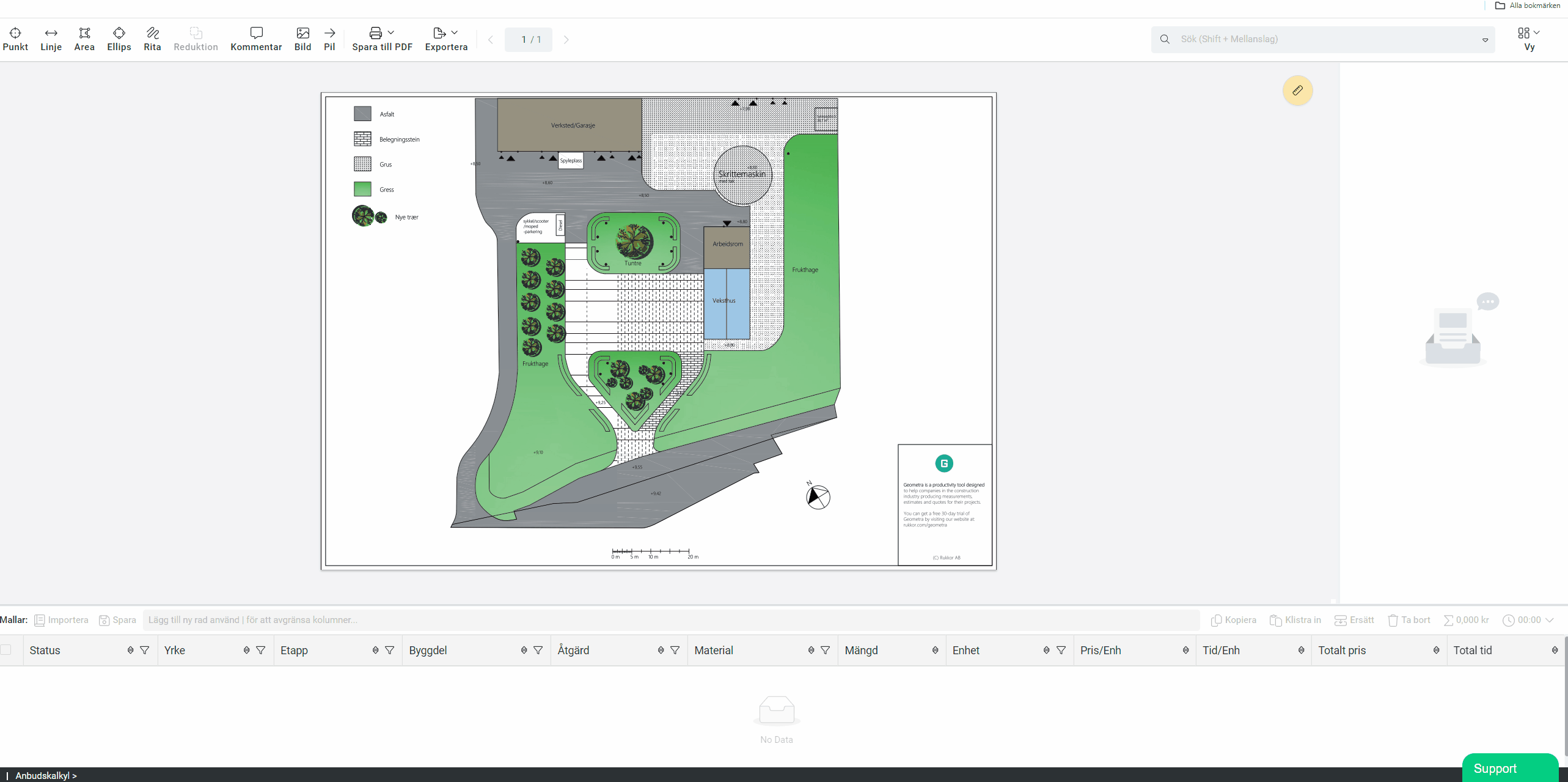
.svg)
.svg)